Endring av denne kontrollen fører til at siden lastes på nytt
Brukerveiledning for macOS
- Velkommen
-
- Endre Systeminnstillinger
- Velg skrivebordsbilde
- Legg til og tilpass widgeter
- Bruk en skjermsparer
- Legg til en bruker eller en gruppe
- Legg til e-post-kontoer og andre kontoer
- Automatiser oppgaver med Snarveier
- Lag en Memoji
- Endre påloggingsbildet ditt
- Endre systemspråket
- Gjør tekst og andre objekter på skjermen større
-
- Jobb på tvers av enheter med Kontinuitet
- Bruk iPhone som et webkamera
- Bruk iPhone med Bordvisning
- Strøm lyd og video med AirPlay
- Styr Macen og iPaden med ett tastatur og én mus
- Send mellom enheter
- Lås opp Macen med Apple Watch
- Ring og motta telefonsamtaler på Macen
- Synkroniser musikk, bøker og annet mellom enheter
- Ressurser for Macen
- Ressurser for Apple-enhetene dine
- Copyright

Se brukt og tilgjengelig lagringsplass på Macen
Se hvor mye lagringsplass som er brukt på Macen, og hvor mye plass som er tilgjengelig.
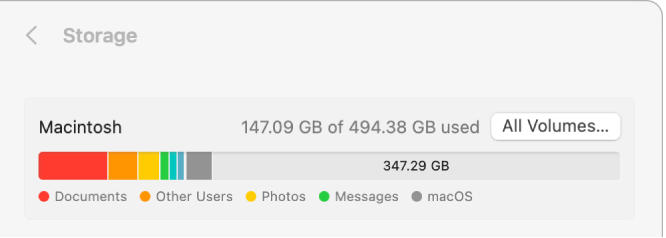
Hvis du ser mer enn én disk i Lagring-området i Generelt-innstillingene ![]() , har den interne disken flere volumer eller beholdere. Se Se om Macen deler plass mellom flere APFS-volumer for informasjon om tilgjengelig lagringsplass i beholdere.
, har den interne disken flere volumer eller beholdere. Se Se om Macen deler plass mellom flere APFS-volumer for informasjon om tilgjengelig lagringsplass i beholdere.
Velg Apple-menyen

 i sidepanelet. (Du må kanskje rulle ned.)
i sidepanelet. (Du må kanskje rulle ned.)Klikk på Lagring til høyre, og klikk deretter på Alle volumer.
Åpne Lagring-innstillingene for meg
Flytt pekeren over en farge for å se hvor mye plass hver kategori bruker. Lysegrått representerer ledig lagringsplass.
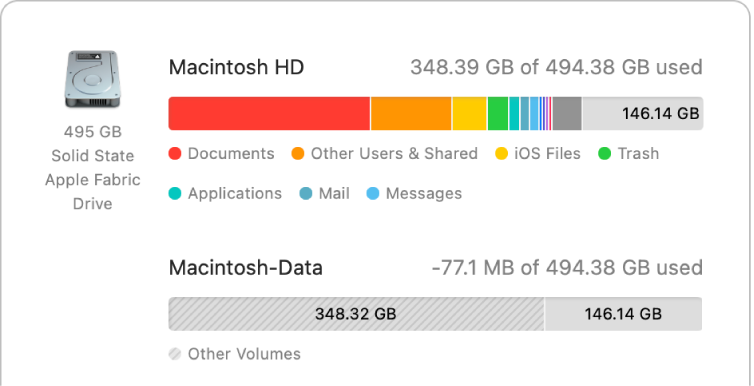
Takk for tilbakemeldingen din.